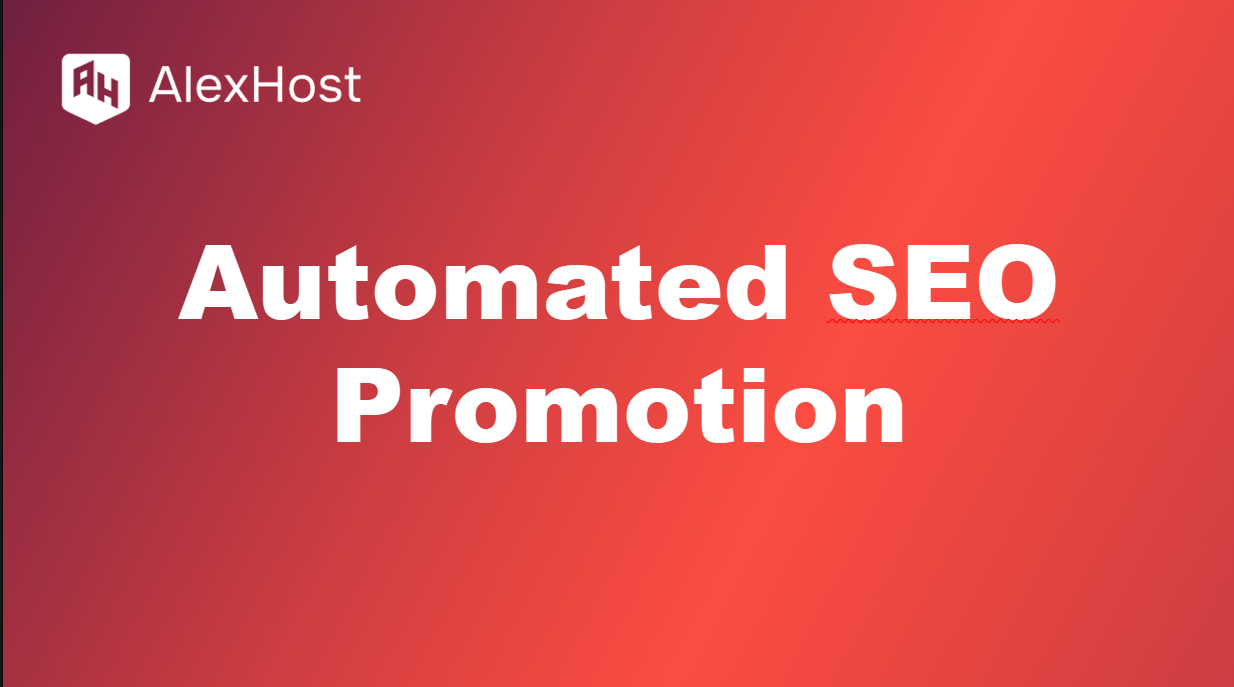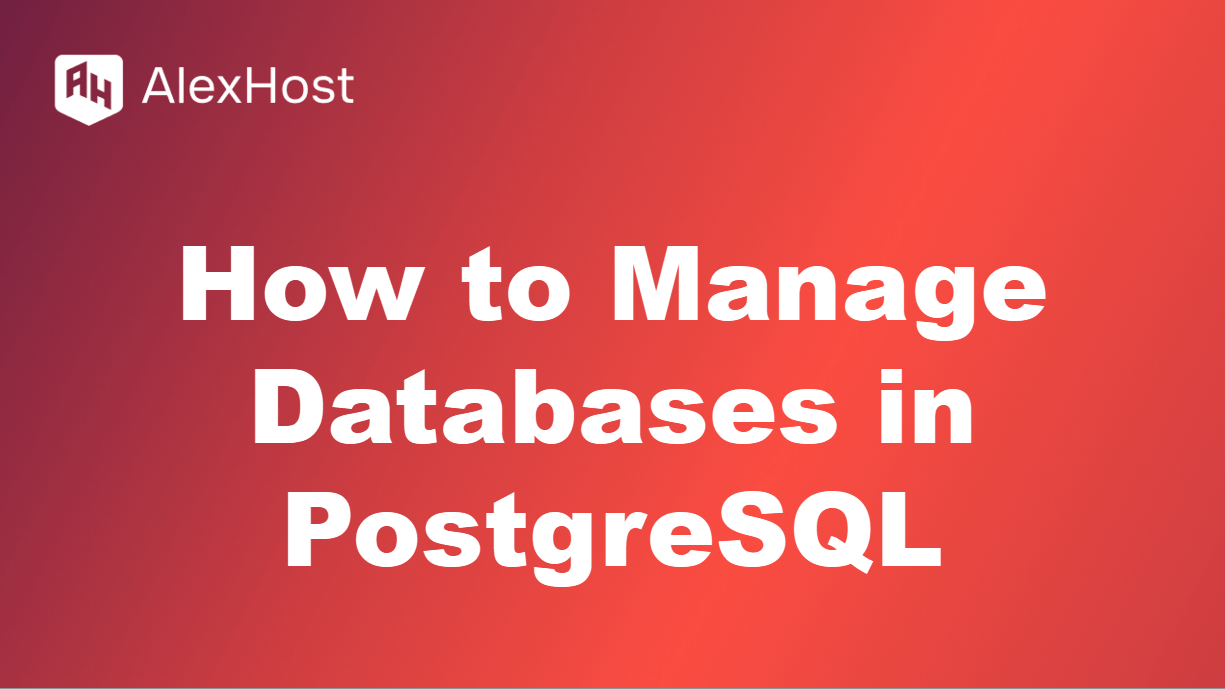Cara Memperbaiki Kesalahan “Koneksi Anda Tidak Aman”
Memperbaiki Kesalahan “Koneksi Anda Tidak Aman”: Tetap Aman Saat Online
Apa maksud dari kesalahan “Sambungan Anda tidak aman”? Melihat peringatan ini di browser Anda berarti browser tidak dapat membuat koneksi yang aman ke situs web, sering kali disebabkan oleh masalah pada sertifikat SSL/TLS situs. Ini adalah cara browser Anda untuk melindungi Anda dari potensi risiko seperti pencurian data atau phishing. Meskipun hal ini mungkin menandakan masalah serius, terkadang ini hanyalah kesalahan konfigurasi. Panduan ini menjelaskan mengapa kesalahan ini terjadi dan bagaimana cara memperbaikinya dengan aman dan cepat.
1. Mengapa Anda Melihat Kesalahan “Sambungan Anda Tidak Aman”?
Kesalahan ini terjadi ketika browser Anda tidak dapat membuat koneksi yang aman dengan situs web yang ingin Anda akses. Koneksi aman biasanya dibuat menggunakan HTTPS, yang mengandalkan sertifikat SSL (Secure Sockets Layer) atau TLS (Transport Layer Security) untuk mengenkripsi data yang dipertukarkan antara browser dan server web.
Alasan umum untuk kesalahan ini meliputi:
- Sertifikat SSL yang kedaluwarsa atau tidak valid: Sertifikat SSL situs web mungkin sudah kedaluwarsa atau tidak dikonfigurasi dengan benar.
- Otoritas Sertifikat (CA) Tidak Dipercaya: Sertifikat SSL dikeluarkan oleh otoritas sertifikat yang tidak dikenal atau tidak tepercaya.
- Kesalahan Konfigurasi Tanggal dan Waktu: Pengaturan tanggal dan waktu sistem yang salah pada komputer Anda dapat menyebabkan kesalahan validasi sertifikat SSL.
- Peramban yangsudah ketinggalan zaman: Browser versi lama mungkin tidak mendukung protokol keamanan terbaru.
- Gangguan Antivirus atau Firewall: Beberapa perangkat lunak keamanan dapat memblokir atau mengganggu koneksi aman.
2. Cara Memperbaiki Kesalahan “Sambungan Anda Tidak Aman”
Tergantung pada penyebab kesalahan, ada beberapa metode untuk mengatasinya. Di bawah ini adalah langkah-langkah untuk memecahkan masalah dan memperbaiki masalah tersebut:
2.1 Periksa Sertifikat SSL Situs Web
Salah satu penyebab paling umum dari kesalahan ini adalah masalah pada sertifikat SSL situs web. Berikut ini cara memeriksa detail sertifikat:
- Klik ikon gembok di sebelah URL di bilah alamat peramban Anda.
- Pilih “Sertifikat” atau “Lihat Sertifikat” untuk memeriksa detail sertifikat.
- Verifikasi hal-hal berikut ini:
- Sertifikat masih berlaku dan belum kedaluwarsa.
- Sertifikat diterbitkan oleh Otoritas Sertifikat (CA) tepercaya.
- Nama domain sesuai dengan sertifikat.
Jika sertifikat sudah kedaluwarsa atau salah konfigurasi, tidak ada yang bisa Anda lakukan untuk memperbaiki masalah ini dari sisi Anda. Dalam kasus ini, Anda harus menghubungi administrator situs web untuk memberi tahu mereka tentang masalah tersebut.
2.2 Periksa Pengaturan Tanggal dan Waktu Komputer Anda
Tanggal atau waktu sistem yang salah dapat menyebabkan kesalahan validasi sertifikat SSL. Ini karena sertifikat SSL berlaku untuk periode waktu tertentu, dan jika jam sistem Anda salah, itu mungkin bertentangan dengan validitas sertifikat.
Untuk memperbaikinya:
- Buka pengaturan tanggal dan waktu komputer Anda.
- Pastikan tanggal, waktu, dan zona waktu diatur dengan benar.
- Jika perlu, aktifkan sinkronisasi otomatis dengan server waktu internet.
Setelah menyesuaikan pengaturan, coba refresh halaman web untuk melihat apakah kesalahan telah teratasi.
2.3 Perbarui Peramban Anda
Browser yang sudah ketinggalan zaman mungkin tidak mendukung protokol enkripsi terbaru (seperti TLS 1.2 atau TLS 1.3), yang sangat penting untuk membuat koneksi HTTPS yang aman. Memperbarui peramban Anda akan memastikan bahwa Anda memiliki fitur keamanan terbaru dan peningkatan kompatibilitas.
Untuk memperbarui browser Anda:
- Untuk Google Chrome, klik menu tiga titik, buka Bantuan > Tentang Google Chrome, dan Chrome akan secara otomatis memeriksa pembaruan.
- Untuk Mozilla Firefox, klik menu hamburger, buka Bantuan > Tentang Firefox, dan Firefox akan memperbarui secara otomatis.
- Untuk Microsoft Edge, buka Pengaturan > Tentang Microsoft Edge, dan browser akan memeriksa pembaruan.
Setelah diperbarui, mulai ulang peramban Anda dan coba mengakses situs web lagi.
2.4 Menghapus Tembolok dan Kuki Peramban
Cache atau cookie yang rusak dapat mengganggu koneksi yang aman, yang mengakibatkan kesalahan “Koneksi Anda tidak aman”. Menghapus cache dan cookie browser dapat mengatasi masalah ini.
Berikut ini cara menghapus cache dan cookie:
- Di Google Chrome:
- Buka menu (tiga titik) dan masuk ke Pengaturan.
- Gulir ke bawah dan klik Privasi dan Keamanan > Hapus data penelusuran.
- Pilih Cookie dan data situs lain serta Gambar dan file cache, lalu klik Hapus data.
- Di Mozilla Firefox:
- Buka menu (tiga baris) dan buka Pengaturan.
- Buka Privasi & Keamanan, gulir ke bawah ke Cookie dan Data Situs, lalu klik Hapus Data.
- Pilih Cookie dan Data Situs dan Konten Web Tembolok, lalu klik Hapus.
Setelah menghapus cache dan cookie, mulai ulang browser dan coba kunjungi situs web lagi.
2.5 Nonaktifkan Antivirus atau Firewall untuk sementara waktu
Beberapa program antivirus atau firewall dapat mengganggu koneksi aman dengan memindai atau memfilter lalu lintas HTTPS, sehingga menyebabkan kesalahan. Menonaktifkan fitur-fitur ini untuk sementara waktu dapat membantu menentukan apakah fitur-fitur ini yang menyebabkan masalah.
Untuk menonaktifkan pemindaian atau penyaringan HTTPS di program antivirus Anda:
- Buka perangkat lunak antivirus Anda.
- Cari pengaturan pemindaian Perlindungan Web atau SSL/TLS.
- Nonaktifkan fitur apa pun yang terkait dengan pemindaian atau pemfilteran HTTPS.
Setelah menonaktifkan fitur tersebut, muat ulang halaman web dan periksa apakah kesalahan sudah teratasi. Jika berhasil, pertimbangkan untuk menyesuaikan pengaturan antivirus atau beralih ke solusi keamanan yang berbeda.
2.6 Lanjutkan dengan Hati-hati (Tidak Disarankan)
Jika Anda yakin bahwa situs web tersebut aman tetapi masih mengalami kesalahan, Anda dapat melanjutkan ke situs web tersebut dengan melewati peringatan. Namun, hal ini tidak disarankan karena dapat membuat data Anda terekspos pada risiko keamanan.
Untuk melanjutkan di Chrome:
- Klik “Lanjutan” pada halaman kesalahan.
- Klik “Lanjutkan ke [situs web] (tidak aman)”.
Di Firefox:
- Klik “Lanjutan”.
- Klik “Terima Risiko dan Lanjutkan”.
Berhati-hatilah saat melanjutkan, karena ini dapat membuat data Anda tidak terenkripsi dan rentan terhadap serangan.
3. Kapan Sebaiknya Tidak Mengabaikan Peringatan
Penting untuk dipahami bahwa kesalahan “Koneksi Anda tidak aman” sering kali ditampilkan untuk alasan yang baik. Mengabaikan peringatan tersebut dapat membahayakan data pribadi Anda, terutama jika Anda berurusan dengan informasi sensitif seperti kata sandi atau detail keuangan. Inilah saatnya Anda harus menghindari mengabaikan peringatan tersebut:
- Situs web belanja: Hindari memasukkan informasi kartu kredit di situs yang menampilkan peringatan ini.
- Situs web perbankan: Jangan pernah melanjutkan perbankan online di situs yang ditandai sebagai tidak aman.
- Email dan halaman login: Berhati-hatilah dengan halaman login apa pun, karena melewati keamanan dapat mengekspos kredensial Anda kepada penyerang.
Selalu pastikan bahwa situs tersebut menggunakan sertifikat SSL yang valid dan koneksinya aman sebelum memasukkan informasi sensitif apa pun.
Kesimpulan: Tetap Aman dan Perbaiki Kesalahan dengan Cepat
Kesalahan “Sambungan Anda tidak aman” merupakan peringatan dari peramban Anda untuk tetap aman saat online. Dengan memeriksa sertifikat SSL, memperbarui peramban Anda, memperbaiki tanggal/waktu perangkat Anda, atau menghapus cache, Anda sering kali dapat menyelesaikannya dengan cepat. Selalu utamakan keamanan-hindari mengabaikan peringatan pada situs sensitif. Cobalah perbaikan ini hari ini untuk menjelajah dengan aman, dan hubungi admin situs web jika masalah terus berlanjut!